windows11显卡驱动怎么更新呢,用户们使用win11的时候如果遇到了显卡不是很兼容游戏的时候该怎么办呢,用户们可以使用驱动进行更新,但是大家不同的系统更不知道怎么设置才能进行更新驱动,下面就是关于windows11显卡驱动更新方法介绍的内容,大家可以通过这个方法进行设置。
windows11显卡驱动怎么更新
1、首先,我们单击开始菜单并选择“设置”选项。
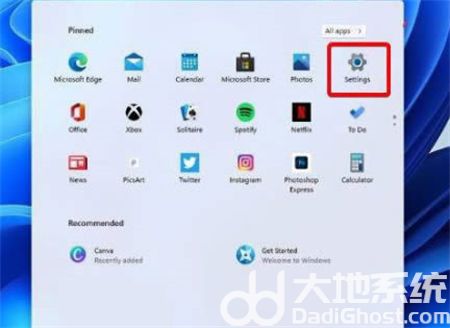
2、进入到页面找到Windows 设置(Win+i)窗口,点击“更新和安全”,点击Windows Update。
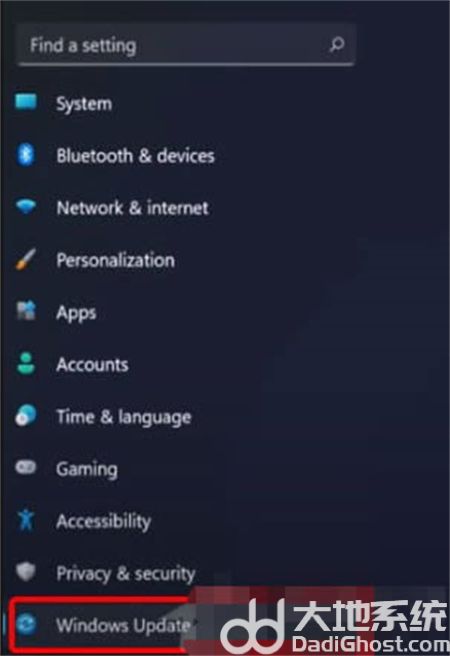
3、我们点击 Check for updates。(检查更新)即可。
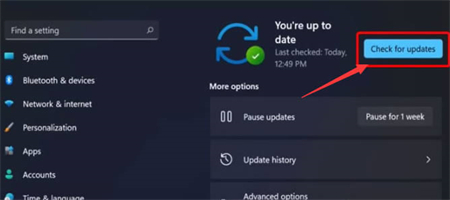
以上就是windows11显卡驱动怎么更新的内容,希望可以帮到大家。
相关阅读
热门教程
最新教程